word文档中怎样去掉文本框
1、打开桌面上的word文档,如果电脑桌面没有就从“开始——所有程序”里面找。

2、点击菜单栏的“插入”,找到文本框,根据需要选择子菜单里的“横排”或者“竖排”。

3、鼠标指针变成一个大十字以后,拖动鼠标插入一个文本框。
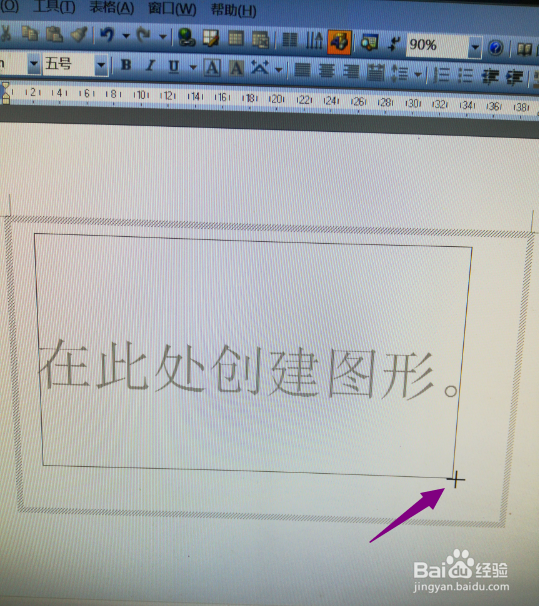
4、在文本框里输入你要输入的文字,或者插入一张图片。
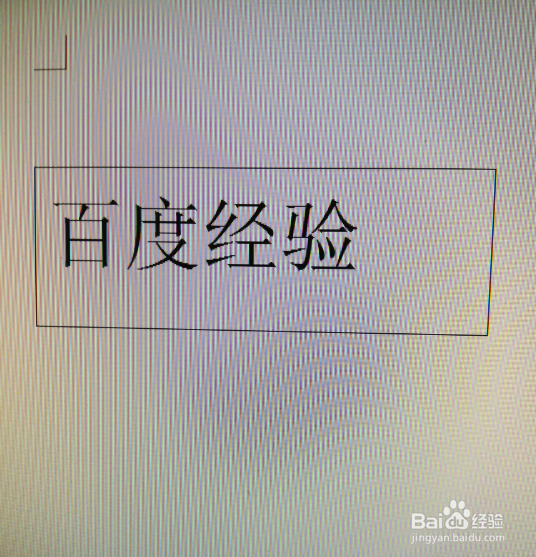
5、点击你插入的文字或者图片,然后击右键选择“设置文本框格式”。
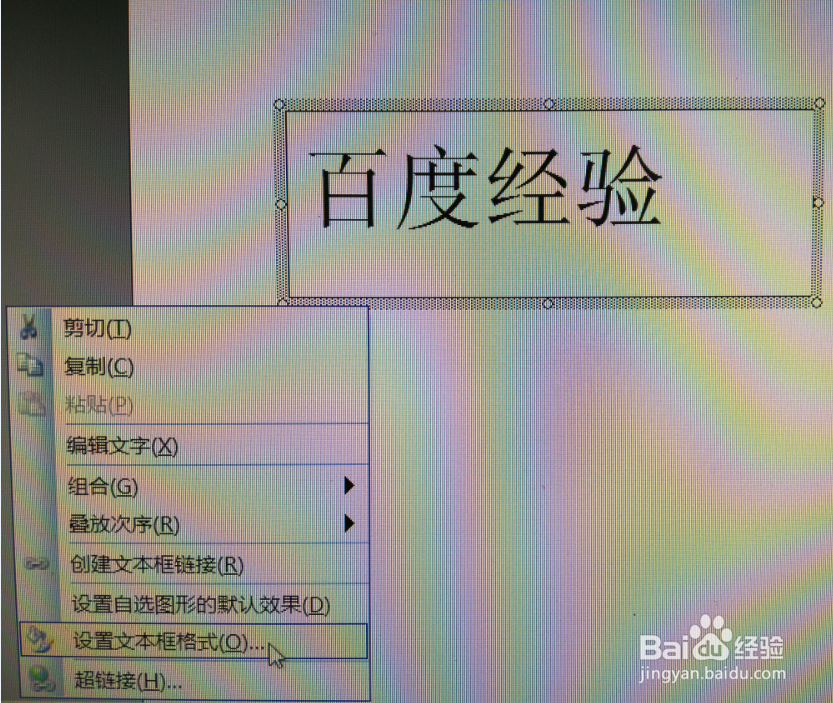
6、选择文本框设置界面的“颜色”,点击右边的倒三角按钮,即出现一个下拉菜单。
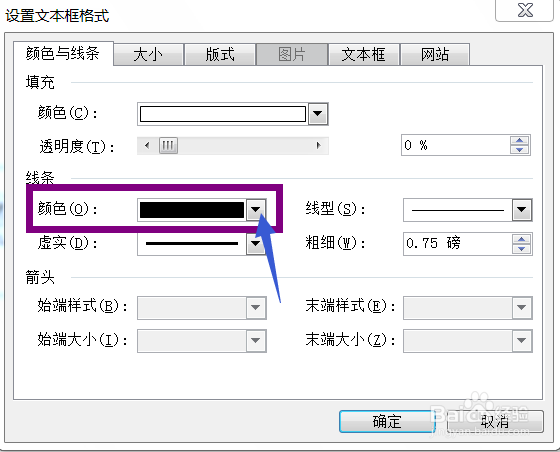
7、点击“无线条颜色”选项即可。
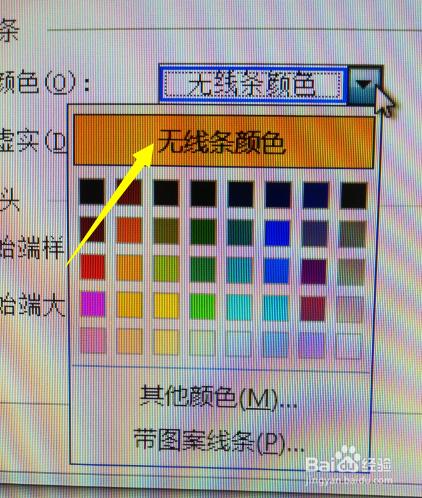
8、这时,你就会看到文字(或者图片)周围的黑色线条框框不见了。

声明:本网站引用、摘录或转载内容仅供网站访问者交流或参考,不代表本站立场,如存在版权或非法内容,请联系站长删除,联系邮箱:site.kefu@qq.com。
阅读量:141
阅读量:105
阅读量:193
阅读量:81
阅读量:173